Hoe leiderslijnen toevoegen aan een donutdiagram in Excel?
Soms, wanneer u de gegevenslabels in een donutdiagram weergeeft, wilt u ook leiderslijnen aan de labels toevoegen, zoals in onderstaande schermafbeelding te zien is. Echter, in Excel ondersteunt het donutdiagram geen leiderslijnen. Maar hier kan ik u een tip geven om leiderslijnen aan een donutdiagram in Excel toe te voegen.

Leiderslijnen toevoegen aan donutdiagram
 Leiderslijnen toevoegen aan donutdiagram
Leiderslijnen toevoegen aan donutdiagram
Zoals we weten, heeft het cirkeldiagram leiderslijnen, dus hoeft u alleen het cirkeldiagram en het donutdiagram samen in Excel te combineren.
1. Selecteer gegevens en klik op Invoegen > Andere grafieken > Donut.

In Excel 2013, klik op Invoegen > Cirkel- of Donutdiagram invoegen > Donut.
2. Selecteer uw originele gegevens opnieuw, en kopieer ze door tegelijkertijd op Ctrl + C te drukken, en klik vervolgens op het ingevoegde donutdiagram, ga dan naar Start > Plakken > Plakken speciaal. Zie schermafbeelding:
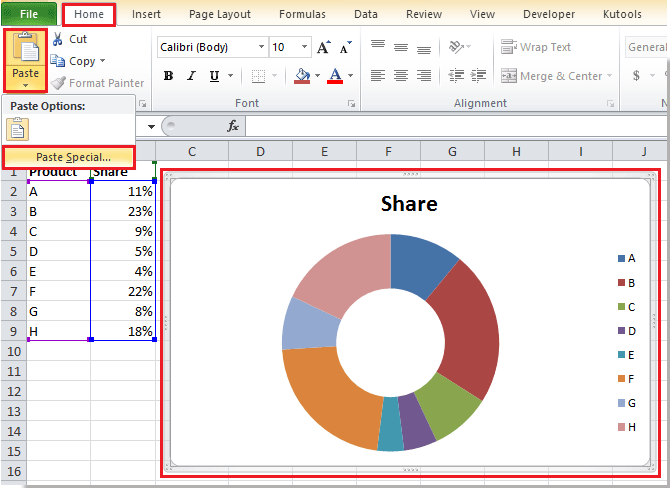
3. In het dialoogvenster Plakken speciaal, vink Nieuwe reeks aan in sectie Cellen toevoegen als, vink vervolgens zowel Reeksnamen in Eerste Rij als Categorieën (X Labels) in Eerste Kolom aan.

4. Klik op OK om het dialoogvenster te sluiten. Selecteer vervolgens alleen de buitenste donut, en klik met de rechtermuisknop om Type van Reeksgrafiek Wijzigen te selecteren uit het contextmenu. Zie schermafbeelding:
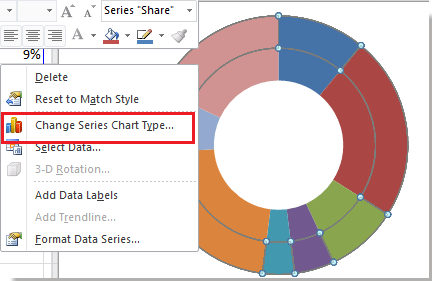
5. In het dialoogvenster Grafiektype wijzigen, klik op Cirkel > Cirkel. Zie schermafbeelding:
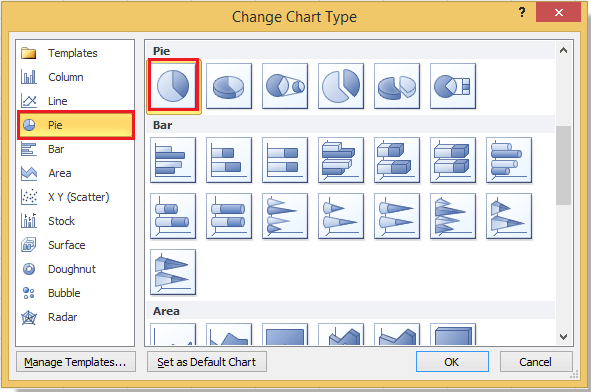
In Excel 2013, onder het tabblad Alle grafieken, klik op Combo in het linkerpaneel, en selecteer vervolgens één reeks en verander het grafiektype naar cirkel. Zie schermafbeelding:
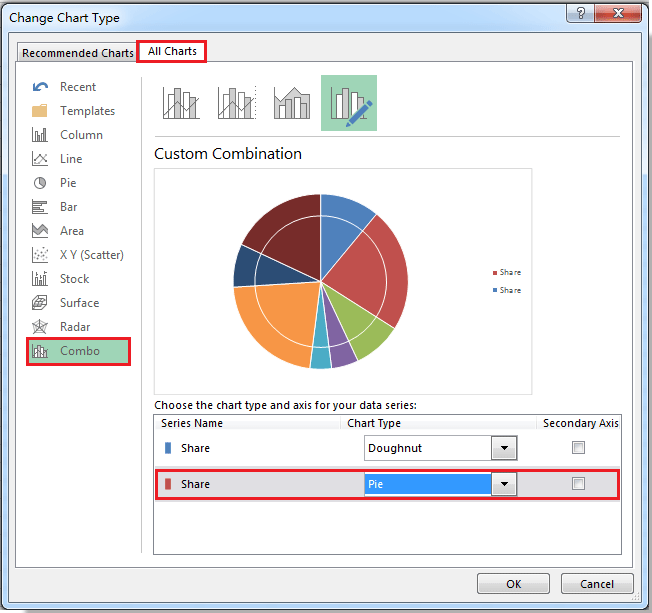
6. Klik op OK. Selecteer alleen het cirkeldiagram, klik vervolgens met de rechtermuisknop om Gegevenslabels toevoegen te selecteren uit het contextmenu. Zie schermafbeeldingen:
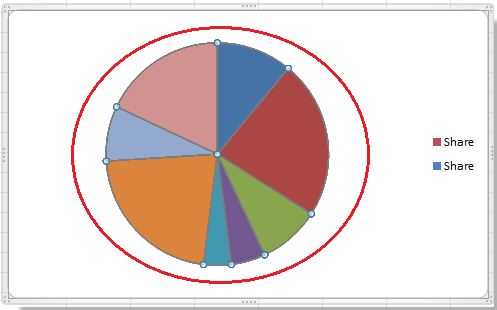 |
 |
7. Nu kunt u zien dat de gegevenslabels zijn toegevoegd aan het cirkeldiagram, sleep de labels gewoon buiten de cirkel, dan kunt u de leiderslijnen zien verschijnen.
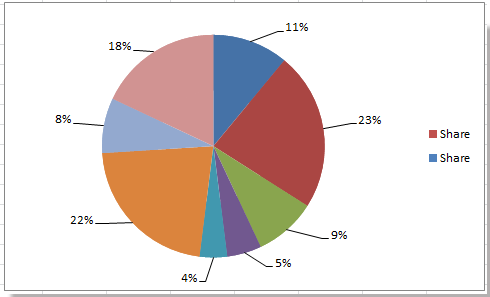
8. Selecteer nu alleen de cirkel, en klik met de rechtermuisknop om Gegevensreeks opmaken te selecteren uit het contextmenu.

9. In het dialoogvenster Gegevensreeks opmaken, klik op Opvulling > Geen opvulling, en klik vervolgens op Randlijn > Geen lijn, klik ten slotte op de knop Sluiten om dit dialoogvenster te verlaten. Zie schermafbeeldingen:
 |
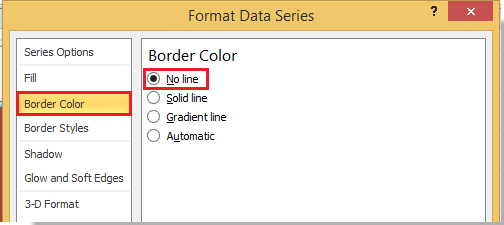 |
In Excel 2013, in het paneel Gegevensreeks opmaken, klik op het tabblad Opvulling & Lijn, en vink Geen opvulling en Geen lijn aan.
10. Verwijder nu de legenda's die u niet nodig hebt. En het donutdiagram met leiderslijnen is gemaakt.

Als u de kleur van de leiderslijnen wilt wijzigen, kunt u dit artikel lezen Hoe leiderslijnen opmaken.
Gerelateerde artikelen:
- Donutdiagram maken
- Gat in donutdiagram vergroten
- Leiderslijnen toevoegen aan gestapelde kolomgrafiek
Beste productiviteitstools voor Office
Verbeter je Excel-vaardigheden met Kutools voor Excel en ervaar ongeëvenaarde efficiëntie. Kutools voor Excel biedt meer dan300 geavanceerde functies om je productiviteit te verhogen en tijd te besparen. Klik hier om de functie te kiezen die je het meest nodig hebt...
Office Tab brengt een tabbladinterface naar Office en maakt je werk veel eenvoudiger
- Activeer tabbladbewerking en -lezen in Word, Excel, PowerPoint, Publisher, Access, Visio en Project.
- Open en maak meerdere documenten in nieuwe tabbladen van hetzelfde venster, in plaats van in nieuwe vensters.
- Verhoog je productiviteit met50% en bespaar dagelijks honderden muisklikken!
Alle Kutools-invoegtoepassingen. Eén installatieprogramma
Kutools for Office-suite bundelt invoegtoepassingen voor Excel, Word, Outlook & PowerPoint plus Office Tab Pro, ideaal voor teams die werken met Office-toepassingen.
- Alles-in-één suite — invoegtoepassingen voor Excel, Word, Outlook & PowerPoint + Office Tab Pro
- Eén installatieprogramma, één licentie — in enkele minuten geïnstalleerd (MSI-ready)
- Werkt beter samen — gestroomlijnde productiviteit over meerdere Office-toepassingen
- 30 dagen volledige proef — geen registratie, geen creditcard nodig
- Beste prijs — bespaar ten opzichte van losse aanschaf van invoegtoepassingen